如何解决win7添加打印机是灰色的问题
更新日期:2024-03-22 03:33:23
来源:网友投稿
手机扫码继续观看

我们在使用番茄花园win7旗舰版系统时可能会遇到各种问题,最近就有用户向小编反映说win7无法添加打印机呈黑色的状态,那win7添加打印机是灰色怎么办呢?有些网友不知道怎么解决,没关系,下面小编就来为大家分享解决win7添加打印机是灰色的方法。
解决方法如下:
1、按下“Win+R”组合键呼出运行,在框中输入“services.msc”按下回车键打开“服务”界面;
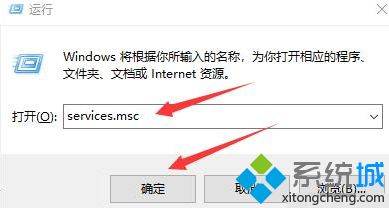
2、在服务窗口检查:server、print spooler、workstation 3个服务是否已启用,若没启用双击打开服务,在“常规”选卡下降“启动类型”修改为“自动”,然后点击应用,接着点击“启动”,最后点击确定即可启动服务;
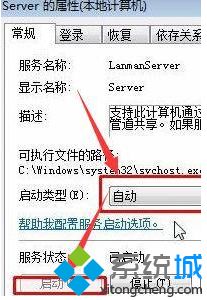
3、点击开始菜单,在“计算机”上单击右键,选择“管理”;
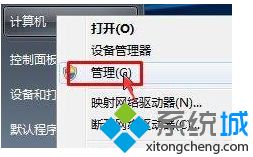
4、依次点击“本地计算机管理”—“系统工具”—“本地用户和组”—“用户”;
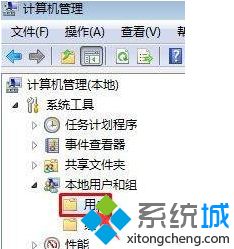
5、在右侧将“Guest”用户删除,然后重启计算机,重新创建即。(删除前确保当前使用的用户名为非管理员账户,若为管理员账户,请先切换至非管理员账户)
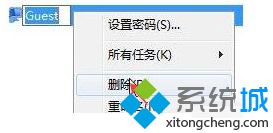
以上就是关于win7添加打印机是灰色的解决方法啦,如果你的电脑也出现了同样的问题可以试试上面的方法来解决哦。
该文章是否有帮助到您?
常见问题
- monterey12.1正式版无法检测更新详情0次
- zui13更新计划详细介绍0次
- 优麒麟u盘安装详细教程0次
- 优麒麟和银河麒麟区别详细介绍0次
- monterey屏幕镜像使用教程0次
- monterey关闭sip教程0次
- 优麒麟操作系统详细评测0次
- monterey支持多设备互动吗详情0次
- 优麒麟中文设置教程0次
- monterey和bigsur区别详细介绍0次
系统下载排行
周
月
其他人正在下载
更多
安卓下载
更多
手机上观看
![]() 扫码手机上观看
扫码手机上观看
下一个:
U盘重装视频










